
Заглавная страница Избранные статьи Случайная статья Познавательные статьи Новые добавления Обратная связь FAQ Написать работу КАТЕГОРИИ: ТОП 10 на сайте Приготовление дезинфицирующих растворов различной концентрацииТехника нижней прямой подачи мяча. Франко-прусская война (причины и последствия) Организация работы процедурного кабинета Смысловое и механическое запоминание, их место и роль в усвоении знаний Коммуникативные барьеры и пути их преодоления Обработка изделий медицинского назначения многократного применения Образцы текста публицистического стиля Четыре типа изменения баланса Задачи с ответами для Всероссийской олимпиады по праву 
Мы поможем в написании ваших работ! ЗНАЕТЕ ЛИ ВЫ?
Влияние общества на человека
Приготовление дезинфицирующих растворов различной концентрации Практические работы по географии для 6 класса Организация работы процедурного кабинета Изменения в неживой природе осенью Уборка процедурного кабинета Сольфеджио. Все правила по сольфеджио Балочные системы. Определение реакций опор и моментов защемления |
Раздел 1 Информационная деятельность человекаСодержание книги
Похожие статьи вашей тематики
Поиск на нашем сайте
Введение Цель: реализация государственных требований и минимуму содержания и уровню подготовки выпускников по специальности13.02.01 «Тепловые электрические станции» при заочной форме обучения по дисциплине «Обществознание» в условиях действия государственного образовательного стандарта среднего профессионального образования для оказания помощи студентам-заочникам над изучением учебного материала. Формирование у студентов компетенций, необходимых для подготовки квалифицированных рабочих, служащих. Требования к результатам освоения дисциплины «Информатика» Личностные: - чувство гордости и уважения к истории развития и достижениям отечественной информатики в мировой индустрии информационных технологий; - осознание своего места в информационном обществе; - готовность и способность к самостоятельной и ответственной творческой деятельности с использованием информационно-коммуникационных технологий; - умение использовать достижения современной информатики для повышения собственного интеллектуального развития в выбранной профессиональной деятельности, самостоятельно формировать новые для себя знания в профессиональной области, используя для этого доступные источники информации; - умение выстраивать конструктивные взаимоотношения в командной работе по решению общих задач, в том числе с использованием современных средств сетевых коммуникаций; - умение управлять своей познавательной деятельностью, проводить самооценку уровня собственного интеллектуального развития, в том числе с использованием современных электронных образовательных ресурсов; - умение выбирать грамотное поведение при использовании разнообразных средств информационно-коммуникационных технологий как в профессиональной деятельности, так и в быту; - готовность к продолжению образования и повышению квалификации в избранной профессиональной деятельности на основе развития личных информационно-коммуникационных компетенций;
Метапредметные: - умение определять цели, составлять планы деятельности и определять средства, необходимые для их реализации; - использование различных видов познавательной деятельности для решения информационных задач, применение основных методов познания (наблюдения, описания, измерения, эксперимента) для организации учебно-исследовательской и проектной деятельности с использованием информационно-коммуникационных технологий;
- использование различных информационных объектов, с которыми возникает необходимость сталкиваться в профессиональной сфере в изучении явлений и процессов; - использование различных источников информации, в том числе электронных библиотек, умение критически оценивать и интерпретировать информацию, получаемую из различных источников, в том числе из сети Интернет; - умение анализировать и представлять информацию, данную в электронных форматах на компьютере в различных видах; - умение использовать средства информационно-коммуникационных технологий в решении когнитивных, коммуникативных и организационных задач с соблюдением требований эргономики, техники безопасности, гигиены, ресурсосбережения, правовых и этических норм, норм информационной безопасности; У1- умение публично представлять результаты собственного исследования, вести дискуссии, доступно и гармонично сочетая содержание и формы представляемой информации средствами информационных и коммуникационных технологий; Предметные: - сформированность представлений о роли информации и информационныхпроцессов в окружающем мире; - владение навыками алгоритмического мышления и понимание методов формального описания алгоритмов, владение знанием основных алгоритмических конструкций, умение анализировать алгоритмы; - использование готовых прикладных компьютерных программ по профилю подготовки; - владение способами представления, хранения и обработки данных на компьютере; - владение компьютерными средствами представления и анализа данных в электронных таблицах; - сформированность представлений о базах данных и простейших средствах управления ими; - сформированность представлений о компьютерно-математических моделях и необходимости анализа соответствия модели и моделируемого объекта (процесса); - владение типовыми приемами написания программы на алгоритмическом языке для решения стандартной задачи с использованием основных конструкций языка программирования;
- сформированность базовых навыков и умений по соблюдению требований техники безопасности, гигиены и ресурсосбережения при работе со средствами информатизации; - понимание основ правовых аспектов использования компьютерных программ и прав доступа к глобальным информационным сервисам; - применение на практике средств защиты информации от вредоносных программ, соблюдение правил личной безопасности и этики в работе с информацией и средствами коммуникаций в Интернете.
Виды учебных занятий: - лекции 8 часа; - практические занятия 6 часов; - домашняя контрольная работа – 6 часов - самостоятельные занятия 56 часов - групповые консультации по предмету: 4 ч.; - промежуточная аттестация по дисциплине в виде: дифференцированный зачет (во 2-м семестре).
2. Содержание учебной дисциплины
Методические указания Вопросы для самоконтроля 1. Чем отличается информационное общество от индустриального? 2. По каким основным параметрам можно судить о степени развитости информационного общества и почему? 3. Что можно сказать о росте производства компьютеров? 4. Что можно сказать о развитии глобальной компьютерной сети Интернет? 5. Какие умения необходимы в информационном обществе в первую очередь? 6. Как влияют информационные технологии на результаты конкурентной борьбы? 7. Какие особенности внедрения информационных технологий на Российский рынок? 8. Какие требования к специалистам в области информационных технологий гарантируют им социальный и карьерный рост? 9. Каковы, на Ваш взгляд, перспективы развития нашего общества в области информационных технологий через 10 лет? Вопросы для самоконтроля 1. Перечислите причины популярности персональных компьютеров? 2. Дайте характеристику основных этапов обработки информации? 3. На какие группы делятся технические средства обработки информации? 4. Охарактеризуйте основные средства обработки информации? 5. Охарактеризуйте вспомогательные средства обработки информации? 6. Для чего предназначен текстовый редактор? 7. Какие модели организации баз данных вы знаете? 8. Какие вы знаете современные сетевые решения? Чем локальная сеть отличается от глобальной? 9. Какие функции выполняет сервер компьютерной сети?
Вопросы для самоконтроля 1. Минимальный состав персонального компьютера 2. Дайте определение: Архитектура ПК 3. Дайте определение: Драйверы устройств 4. Укажите функции, которые выполняет операционная система 5. Дайте определение: Информационная технология 6. Дайте определение: Прикладные программы Тема 4. Технологии создания и преобразования информационных объектов Представление о способах хранения и простейшей обработке данных. Владение основными сведениями о базах данных и средствах доступа к ним; умение работать с ними. Умение работать с библиотеками программ. Опыт использования компьютерных средств представления и анализа данных. Осуществление обработки статистической информации с помощью компьютера. Пользование базами данных и справочными системами Вопросы для самоконтроля 1. Дайте определение: Электронная таблица 2. Для чего предназначена электронная таблица? 3. Дайте определение: Диапазон 4. Дайте определение: База данных 5. Для чего предназначены запросы? 6. Для чего предназначены модули? 7. Для чего предназначены макросы? 8. В каком режиме работает с базой данных пользователь? 9. В каком диалоговом окне создают связи между полями таблиц базы данных? 10. В каких элементах таблицы хранятся данные базы? 11. В чем состоит особенность поля типа «Счетчик»? Вопросы для самоконтроля 1. Глобальная компьютерная сеть 2. Телеконференция 3. Почтовый ящик абонента электронной почты представляет собой 4. WEB-страницы имеют расширение
5. Что является одним из средств при создании WEB-страниц? 6. Что называется компьютерным вирусом 7. Что называется вирусной атакой? 8. Какие существуют основные средства защиты от вирусов? 9. К каким вирусам относится "троянский конь"? 10. Как происходит заражение «почтовым» вирусом?
4. Практическая работа по разделу 4 Технологии создания и преобразования информационных объектов Документы Word Практически все пользовательские программы создают файлы данных, в которых содержится информация. В файлах Word хранятся документы. В Word, как и во всех программах Microsoft Office, используется документно-ориентированная модель. Под этим понятием подразумевается то, что программы Microsoft Office работают с документами, а не с традиционными файлами данных. Использование документно-ориентированной модели позволяет программам Microsoft Office одинаково работать с файлами всех остальных программ пакета. Сноски в документах MS Word Сноски используются в документе для пояснений, комментариев и ссылок на другие документы. При этом для подробных комментариев лучше использовать обычные сноски, а для ссылок на источники - концевые. Обычные сноски помещаются внизу страницы, а концевые — в конце документа или раздела. В Microsoft Office Word ведется автоматическая нумерация сносок в соответствии с указанной схемой: сквозная нумерация по всему документу или отдельно для каждого раздела. При перемещении, копировании или удалении автоматически нумеруемых сносок оставшиеся в документе знаки сносок автоматически перенумеровываются. Сноска состоит из двух связанных частей: знака сноски и текста сноски.
1. В режиме разметки в тексте укажите место для вставки знака сноски. 2. Выберите вкладку Ссылки 3. В группе команд Сноски
Выберите команду Вставить сноску (для вставки обычной сноски) или Вставить концевую сноску.
Как изменить формат сноски Для изменения формата обычной или концевой сноски выполните следующее: 1. Выберите вкладку Ссылки. 2. В группе команд Сноски щелкните по значку группы
3. В диалоговом окне Сноски: · в поле Формат номера выберите нужный формат из списка (для использования собственной маркировки нажмите кнопку Символ рядом с полем другой, а затем выберите один из доступных символов); · нажмите кнопку Вставить. MS Word 2007 добавит значок сноски в текст документа, вставит разделительную линию внизу страницы (для обычной сноски) или в конце текста (для концевой сноски), и поместит курсор в ту часть страницы, куда надо будет ввести текст сноски. 4. Введите текст обычной или концевой сноски с клавиатуры. Как удалить сноски Для удаления сноски следует удалить знак сноски в тексте документа, а не текст сноски в области сносок. В тексте документа выделите знак обычной или концевой сноски, которую следует удалить, а затем нажмите клавишу Delete на клавиатуре.
Если сноски нумеруются автоматически, в результате удаления знака сноски, оставшиеся сноски будут автоматически перенумерованы. Нумерация страниц документа
1) вкладка Вставка – группа команд Колонтитулы - Номер страницы.
Выбор значения Вверху страницы, Внизу страницы или На полях страницы определяет, где именно в документе будут отображаться номера страниц. 2) выберите в коллекции вид номеров страниц (см. рисунок ниже). После добавления номеров страниц их можно изменить, выбрав для них шрифт, размер и формат.
Разделы в документе Любая книга состоит из глав. В Word глава - это раздел документа. Как удалить разрыв раздела Для отображения линии разрыва раздела на экране на вкладке Главная в группе команд Абзац режим Отобразить все знаки (кнопка
Щёлкните мышью на линии Разрыва раздела после значка абзаца (на рисунке позиция курсора обозначена красным цветом), и нажмите на клавиатуре клавишу Delete.
Колонтитулы в документе Колонтитулами называют области, расположенные в верхнем, нижнем или боковом полях каждой из страниц документа (на рисунке колонтитул выделен красной рамкой).
В колонтитулы можно включать текст, номера страниц, время, дату, эмблему компании, название документа, имя файла, а также фамилию автора. В документе все страницы могут иметь одинаковые колонтитулы. Но можно сделать так, чтобы отличались колонтитулы четных и нечетных страниц, для каждого раздела документа можно создавать независимые колонтитулы. Колонтитулы можно задавать самостоятельно или воспользоваться коллекцией стандартных блоков колонтитулов. Для перехода к созданию и/или редактированию колонтитулов дважды щелкните мышью в верхнем или нижнем поле страницы. При этом автоматически откроется специальная вкладка MS Word 2007 – Конструктор.
Для перехода между верхним и нижним колонтитулами, а также между колонтитулами разных разделов используют на вкладке Конструктор соответствующиекнопки группы команд Переходы.
Для завершения работы с колонтитулами и возвращения к основной части документа нажмите на вкладке Конструктор в группе команд Закрыть кнопку Закрыть окно колонтитулов или клавишу Esc на клавиатуре.
Создание стандартного колонтитула: · на вкладке Вставка – группа команд Колонтитулы – выберите Верхний колонтитул или Нижний колонтитул;
· в появившемся списке выберите один из предлагаемых вариантов;
· в соответствующем поле введите текст колонтитула; · если необходимо измените форматирование колонтитула; · выйдите из режима работы с колонтитулом. Создание произвольного колонтитула: · дважды щёлкните мышью по верхнему или нижнему полю страницы; · в поле колонтитула введите текст колонтитула; · если необходимо измените форматирование колонтитула; · выйдите из режима работы с колонтитулом.
1) установите курсор в раздел, для которого необходимо создать другой колонтитул. 2) вкладка Вставка - группа команд Колонтитулы - команда Верхний колонтитул (или Нижний колонтитул). 3) в появившемся меню выберите команду Изменить верхний колонтитул (или Изменить нижний колонтитул). 4) на контекстно-зависимой вкладке Работа с колонтитулами Конструктор в группе Переходы нажмите кнопку Как в предыдущим разделе
Измените существующий колонтитул или создайте новый колонтитул для данного раздела. Для выхода из режима редактирования колонтитулов выполните двойной щелчок по тексту документа вне данного раздела. Создание оглавления B MS Word 2007 существует возможность автоматически собирать оглавление. Для этого пользователь должен четко определить структуру документа, где каждому заголовку присваивается соответствующий уровень (например, «Заголовок 1», «Заголовок 2» или «Заголовок 3»). Уровни заголовков предназначены для структуризации документа. Например, 1-ый уровень – это заголовки глав, второй – заголовки параграфов в главах и т.д. При формировании оглавления можно из всех заданных в документе стилей заголовков выбрать те стили заголовков, которые будут включены в оглавление. Приложением MS Word будет выполнен поиск заголовков, соответствующих выбранным стилям. После этого для каждого из элементов оглавления будут заданы форматирование и отступ, соответствующий стилю заголовка, а затем оглавление будет размещено в документе. Обычно оглавления книг находятся на отдельных листах. Поэтому, между текстом документа и оглавлением необходимо вставить признак конца раздела – разрыв раздела. Задание на выполнение домашней контрольной работы РАЗДЕЛ 4. Тема 4.1.ТЕКСТОВЫЙ ПРОЦЕССОР “WORD” Вариант № 1
1. Создайте документ, состоящий из 3–х разделов. В нижний колонтитул первого раздела введите название Вуза, в котором Вы учитесь. В нижний колонтитул второго раздела введите название города, в котором Вы родились, в верхний колонтитул третьего раздела введите «Таблицы и формулы». Пронумеруйте страницы документа. В первый раздел введите текст. Отформатируйте заголовки, абзацы.
2. Задайте заголовкам в тексте соответствующие уровни и сформируйте во втором разделе оглавление следующего вида: Элементы экрана ………………………………………….. 1 Строка заголовка ………………………………………….. 1 Строка меню ………………………………………………. 1
3. Создайте сноску на 1-ой странице: символ сноски 1 текст сноски текстовый процессор
4. Во втором разделе создайте текст, содержащий список. Отформатируйте список.
5. В третьем разделе создайте таблицу, выполните расчеты и постройте диаграмму, отражающую среднюю оценку в каждой группе. Таблицу отформатируйте.
6. Создайте формулу:
7. Создайте в начале документа титульную страницу
Вариант № 2
1. Создайте документ, состоящий из 3–х разделов. В верхний колонтитул первого раздела введите свою фамилию, в верхний колонтитул второго раздела введите номер своей группы, в нижний колонтитул третьего раздела введите «Таблицы и формулы». Пронумеруйте страницы документа. В первый раздел введите текст. Отформатируйте заголовки, абзацы и список.
2. Задайте заголовкам в тексте соответствующие уровни и во втором разделе сформируйте во втором разделе оглавление следующего вида: 1. Оформление текста …………………………………………...1 1.1. Форматирование страницы …………………………...1 1.2. Изменение размеров полей ……………………………2
3. Создайте сноску на 1-ой странице: символ сноски *1 текст сноски это выбор размера, ориентации и полей страниц
4. Создайте сноску в конце документа: символ сноски 1*2 текст сноски изменение шрифта
5. В третьем разделе создайте таблицу, выполните расчеты и постройте диаграмму, отражающую вид вклада и остаток суммы вклада. Таблицу отформатируйте.
6. Создайте формулу: 7. Создайте в начале документа титульную страницу
Вариант № 3 1. Создайте документ, состоящий из 3–х разделов. В нижний колонтитул первого раздела введите свою фамилию и группу, в нижний колонтитул второго раздела введите дату создания документа, в верхний колонтитул третьего раздела введите «Таблицы и формулы». Пронумеруйте страницы документа. В первый раздел введите текст. Отформатируйте заголовки, абзацы, список.
2. Задайте заголовкам в тексте соответствующие уровни и во втором разделе сформируйте во втором разделе оглавление следующего вида: 1. Панель управления_ _ _ _ _ _ _ _ _ _ _ _ _ _ _ _ _ _ _ _ _ _ 1 2. Способы открытия Панели Управления _ _ _ _ _ _ _ _ _ _ _ 1 3. Установка даты, времени, системных часов _ _ _ _ _ _ _ _ _ 2
3. Создайте сноску в конце документа: символ сноски *** текст сноски интерфейс пользователя
4. В третьем разделе создайте таблицу, выполните расчеты и постройте диаграмму, отражающую количество отработанных дней для каждого работника. Таблицу отформатируйте.
5. Создайте формулу:
6. Создайте в начале документа титульную страницу Вариант № 4 1. Создайте документ, состоящий из 3–х разделов. В верхний колонтитул первого раздела введите свою фамилию, в верхний колонтитул второго раздела – группу, в нижний колонтитул третьего раздела – «Таблицы и формулы». Пронумеруйте страницы документа. В первый раздел введите текст. Отформатируйте заголовки, абзацы, список.
2. Задайте заголовкам в тексте соответствующие уровни и сформируйте во втором разделе оглавление следующего вида: 1. Мой компьютер_ _ _ _ _ _ _ _ _ _ _ _ _ _ _ _ _ _ _ _ _ _ 1 2. Сетевое окружение_ _ _ _ _ _ _ _ _ __ _ _ _ _ _ _ _ _ _ _ 1 2.1. Входящие _ _ _ _ _ _ _ _ _ _ _ _ _ _ _ _ _ _ _ _ _ 2
3. Создайте сноску в конце документа: символ сноски 12 текст сноски в папке Мой компьютер отображены различные значки
4. В третьем разделе создайте таблицу, выполните расчеты в таблице и постройте диаграмму, отражающую наименование продукции и сумму скидки. Таблицу отформатируйте.
5. Создайте формулу:
6. Создайте в начале документа титульную страницу Вариант № 5
1. Создайте документ, состоящий из 3–х разделов. В нижний колонтитул первого раздела введите название любого предмета, который Вы изучаете в Вузе, в нижний колонтитул второго раздела введите свою фамилию, в верхний колонтитул третьего раздела – «Таблицы и формулы». Пронумеруйте страницы документа. В первый раздел введите текст. Отформатируйте заголовки, абзацы.
2. Задайте заголовкам в тексте соответствующие уровни и сформируйте во втором разделе оглавление следующего вида: 1. Включение в текст графических изображений……………..1 1.1. Вставка в текст символа ……………….………….. 1 1.2. Вставка в текст диаграмм………………………….. 1
3. Создайте сноску на 1-ой странице: символ сноски 3 текст сноски графика в Word
4. Во втором разделе создайте текст, содержащий список. Отформатируйте список.
5. В третьем разделе создайте таблицу, выполните расчеты и постройте диаграмму, отражающую максимальное значение выпущенной продукции каждым цехом. Таблицу отформатируйте.
|
|
Последнее изменение этой страницы: 2016-12-11; просмотров: 476; Нарушение авторского права страницы; Мы поможем в написании вашей работы! infopedia.su Все материалы представленные на сайте исключительно с целью ознакомления читателями и не преследуют коммерческих целей или нарушение авторских прав. Обратная связь - 18.216.187.74 (0.013 с.) |




 (выделен на рисунке красной рамкой).
(выделен на рисунке красной рамкой).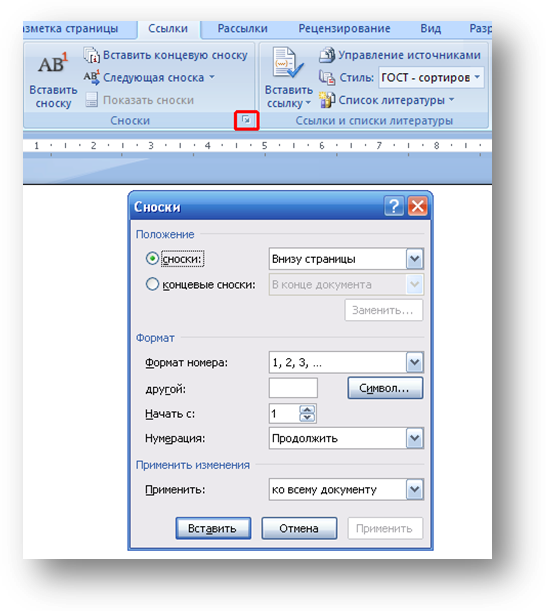
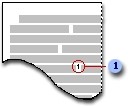
 Знак сноски
Знак сноски
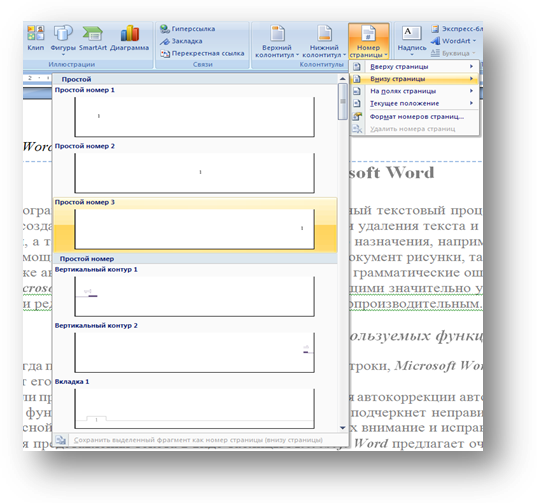
 ). Разрывы разделов при этом отображаются в виде двойной пунктирной линии.
). Разрывы разделов при этом отображаются в виде двойной пунктирной линии.







 для разрыва связи между колонтитулами текущего и предыдущего разделов.
для разрыва связи между колонтитулами текущего и предыдущего разделов.








